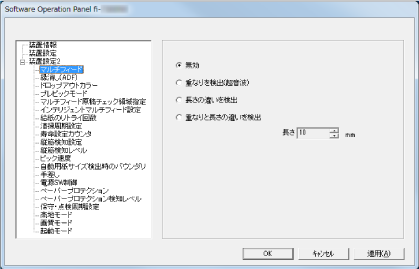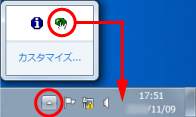Software Operation Panelの起動
Software Operation PanelはPaperStream IPドライバーと同時にインストールされます。
このアプリケーションを利用すると、スキャナーの動作や消耗品の管理などの設定ができます。
重要
読み取り中にSoftware Operation Panelを起動しないでください。
スキャナードライバーの画面を表示しているときに、Software Operation Panelの設定を変更した場合、変更した設定がすぐに反映されない場合があります。その場合は、スキャナードライバーの画面を開き直してください。
Software Operation Panel起動中、タッチパネルを操作しないでください。